Kérdés
Probléma: Hogyan lehet kijavítani az azonnali alkalmazásokat?
Helló. Lenne egy kérdésem, hogyan tilthatom le az azonnali alkalmazásokat, és hogyan javíthatom ki a telepítésekkel és frissítésekkel kapcsolatos problémát az engedélyem nélkül? A program árnyékos, és engedély nélkül telepíti magát. Ez egy vírus? Folyamatosan kapok felugró ablakokat a szolgáltatás és az alkalmazás működésének hibáival, megkérdőjelezhető módon. Mit tehetek?
Megoldott Válasz
Az azonnali alkalmazásokhoz készült Google Play-szolgáltatások egyike a Google Play App Store legújabb változásainak.
[1] Ez az univerzális megoldás Android-eszközökhöz, amely segít elérni az alkalmazás sebességét és teljesítményét az interneten keresztül. Úgy tervezték, hogy online működjön, és egy natív alkalmazás funkcióit használja a webalkalmazás verziójában.A teljes alkalmazás áruházból történő letöltése helyett használhatja az alkalmazást online. Ennek a funkciónak a megjelenése óta azonban az emberek olyan problémákkal szembesülnek, mint például a Google Play-szolgáltatások azonnali alkalmazásokhoz, amelyek engedély nélkül letöltik magukat. Az azonnali alkalmazásoknak nem szabad engedély nélkül működniük, ezért ez komoly probléma.[2]
Az engedély nélkül telepített Google Play-szolgáltatások azonnali alkalmazásokhoz egy másik probléma, például a folyamatos felugró ablakok, amelyek naponta többször is megjelennek a képernyőn. Az emberek még azt is kijelentik, hogy ezt a szolgáltatást nem olyan egyszerű eltávolítani.[3] Az alkalmazást más programok vagy akár rosszindulatú szkriptek is érinthetik.
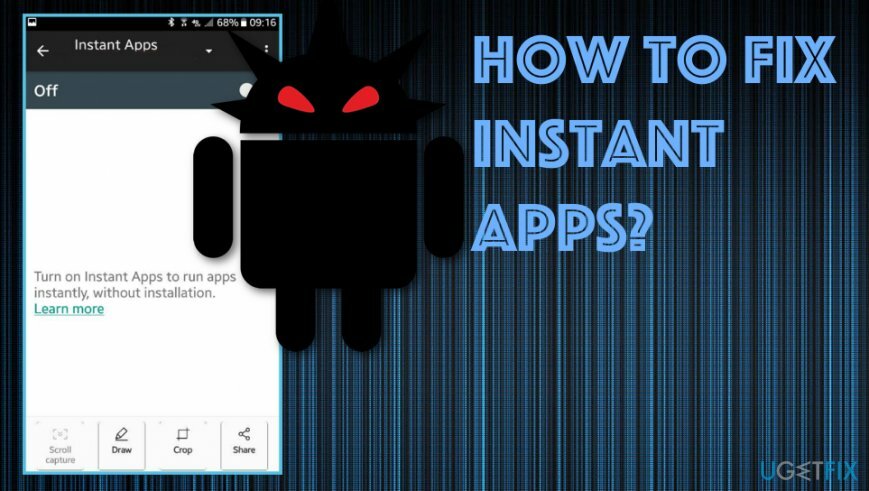
Sajnos az azonnali alkalmazások árnyékos telepítése hatással lehet az olyan funkciókra, mint a tűzfal, engedély nélkül frissítheti magát és más alkalmazásokat, és az eltávolítás után újra letöltheti magát. A program félrevezető javaslatokat is mutat, és nagyobb frusztrációt okoz, ha nem tud gyorsan leszállni a gépről. Van azonban néhány megoldásunk az Android alkalmazás problémájára.
Az Instant Apps Google Play szolgáltatás javítása
A sérült rendszer javításához meg kell vásárolnia a licencelt verziót Reimage Reimage.
A Google Play szolgáltatással kapcsolatos problémákat különböző beállítások, sőt az adott rendszer vagy operációs rendszer sebezhetőségei is okozhatják. Tehát előfordulhat, hogy ez a funkció és szolgáltatás nem működik az Ön esetében. Sajnos a problémák akár támadókkal és információlopással is járhatnak. Tehát próbálja meg újratelepíteni a Google Play Áruházat és a többi kapcsolódó alkalmazást. Ha az alább felsorolt, kevésbé invazív manuális módszerek sem segítenek, próbálkozzon a gyári beállítások visszaállításával. További tipp az első lépés lehet egy rendszerellenőrzés rosszindulatú programokkal, például ReimageMac mosógép X9.
Azonnali alkalmazások engedélyezése
A sérült rendszer javításához meg kell vásárolnia a licencelt verziót Reimage Reimage.
Előfordulhat, hogy saját magának kell engedélyeznie az alkalmazást a többi beállítás és preferenciák módosításához, így:
- Lépjen az értesítések oldalára a kezdőképernyőről.
- Koppintson a Beállítások elemre, és görgessen lefelé a kereséshez Google beállítások.
- Koppintson a Azonnali alkalmazások és nyomja meg a Be gombot.
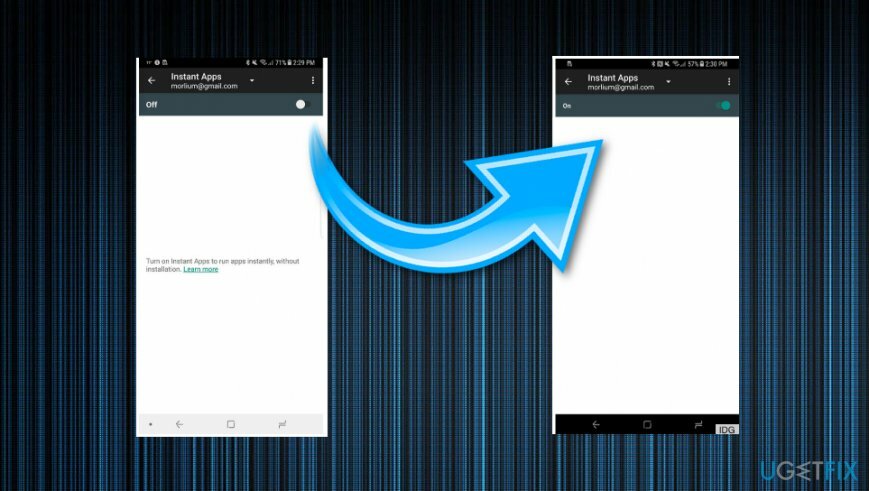
Az azonnali alkalmazások letiltása
A sérült rendszer javításához meg kell vásárolnia a licencelt verziót Reimage Reimage.
- Nyissa meg a Beállítások szakaszt és keresse meg Google Instant Apps.
- Keresse meg Azonnali alkalmazások fiókot, és válassza ki a fiókot. Iratkozzon le mindegyikről, és váltson rá Egyik sem.
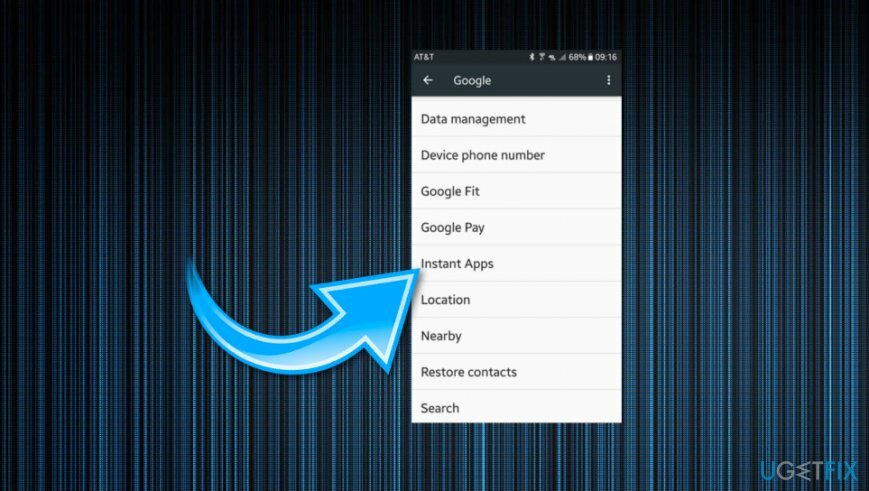
Az azonnali alkalmazások problémáinak megoldása az Alkalmazáskezelő segítségével
A sérült rendszer javításához meg kell vásárolnia a licencelt verziót Reimage Reimage.
- Menj Beállítások és akkor Alkalmazások.
- Találd meg Alkalmazáskezelő és keresse meg Google Play szolgáltatások azonnali alkalmazásokhoz.
- megtalálja Alkalmazási információk és Az alkalmazás kényszerített leállítása.
- Akkor kellene Adatok törlése és Törölje a gyorsítótárat.
- A gyorsítótárat is törölheti Google Play szolgáltatás is.
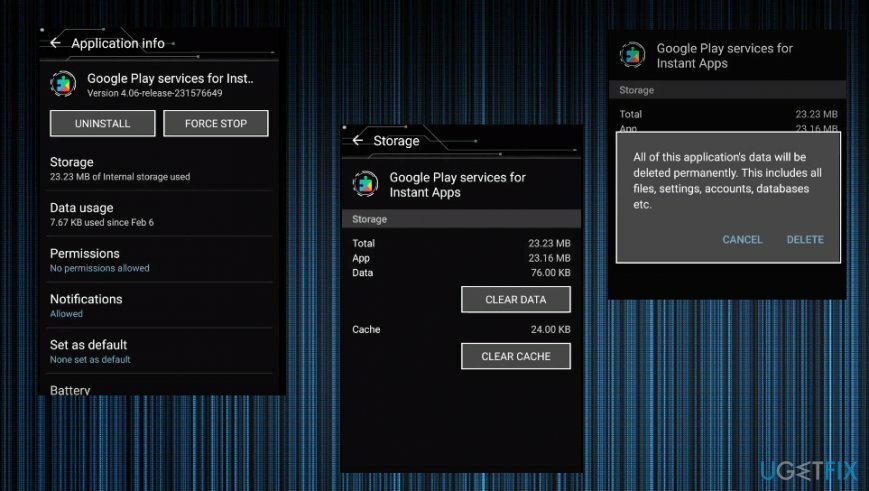
Javítsa ki automatikusan a hibákat
Az ugetfix.com csapata mindent megtesz annak érdekében, hogy segítsen a felhasználóknak megtalálni a legjobb megoldást a hibák kiküszöbölésére. Ha nem akar megküzdeni a kézi javítási technikákkal, kérjük, használja az automatikus szoftvert. Minden ajánlott terméket szakembereink teszteltek és jóváhagytak. Az alábbiakban felsoroljuk azokat az eszközöket, amelyek segítségével kijavíthatja a hibát:
Ajánlat
csináld most!
Letöltés FixBoldogság
Garancia
csináld most!
Letöltés FixBoldogság
Garancia
Ha nem sikerült kijavítania a hibát a Reimage használatával, kérjen segítséget ügyfélszolgálatunktól. Kérjük, adjon meg minden olyan részletet, amelyet Ön szerint tudnunk kell a problémájával kapcsolatban.
Ez a szabadalmaztatott javítási eljárás 25 millió komponensből álló adatbázist használ, amely képes pótolni a felhasználó számítógépén található sérült vagy hiányzó fájlokat.
A sérült rendszer javításához meg kell vásárolnia a licencelt verziót Reimage malware-eltávolító eszköz.

A VPN kulcsfontosságú, ha arról van szó felhasználói adatvédelem. Az online nyomkövetőket, például a cookie-kat nem csak a közösségi média platformok és más webhelyek használhatják, hanem az Ön internetszolgáltatója és a kormány is. Még ha a legbiztonságosabb beállításokat alkalmazza is a webböngészőn keresztül, akkor is nyomon követheti az internethez kapcsolódó alkalmazásokon keresztül. Emellett az adatvédelemre összpontosító böngészők, mint például a Tor, nem optimális választások a csökkent kapcsolati sebesség miatt. A legjobb megoldás a személyes adatok védelmére Privát internet-hozzáférés – legyen névtelen és biztonságos online.
Az adat-helyreállító szoftver az egyik olyan lehetőség, amely segíthet visszaállítani a fájlokat. Ha töröl egy fájlt, az nem tűnik el a levegőben – mindaddig a rendszeren marad, amíg nem írnak rá új adatot. Data Recovery Pro egy helyreállítási szoftver, amely megkeresi a merevlemezen lévő törölt fájlok működő másolatait. Az eszköz használatával megelőzheti az értékes dokumentumok, iskolai munkák, személyes képek és egyéb fontos fájlok elvesztését.